当前位置:首页 > 帮助中心 > 戴尔电脑笔记本怎么重装系统,戴尔电脑如何重装
戴尔电脑笔记本怎么重装系统,戴尔电脑如何重装
戴尔电脑笔记本性价比还是十分不错的,但是配置再好,使用年限比较久,系统运行速度就会变慢。而解决电脑变慢变卡的最好办法,大部分朋友都很清楚,没错,那就是直接重装系统。但是,很多人在重装系统时,由于不会自己操作,所以就去找门店花钱安装。而实际上自己重装系统也是非常方便的,今天小编就来教你戴尔电脑笔记本怎么重装系统!

一、准备
1、首先需要准备8G的U盘,下载大白菜U盘启动盘制作工具最新版,并准备好win7的镜像系统和查询该电脑型号的U盘启动快捷键。
2、打开大白菜制作工具,点击一键制作,完成U盘启动盘制作后,将镜像系统复制到U盘启动盘中,或者保存在除系统盘外的其他分区中。
二、u盘启动
1、插入U盘启动盘,重启电脑,出现开机画面时按下U盘启动快捷键,进入开机首选项界面,将U盘设置为第一启动项,最后回车进入大白菜winpe界面。

2、不同品牌不同型号的电脑,所使用的U盘快捷键也是不一样,下面提供部分电脑型号快捷键图。
三、u盘重装
1、选择【1】Win10X64PE(2G以上内存),回车进入大白菜PE桌面。
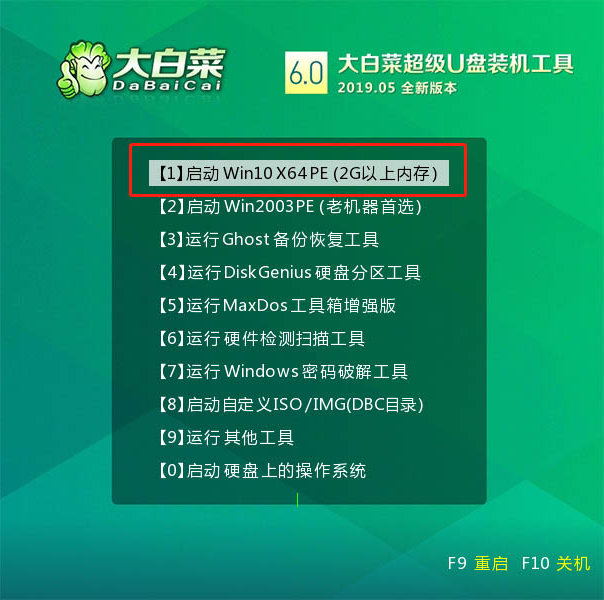
2、在桌面上找到并打开大白菜一键重装,进入重装界面后,选择“安装系统”,选择已下载的win7镜像系统作为“映像文件”,勾选安装路径为“C盘”,最后点击“执行”。

3、稍后弹出还原设置窗口,建议勾选“网卡驱动”以及“USB驱动”复选框,点击“是”进入下一步。

4、根据提示重启后,拔出U盘,无需操作,等待电脑进行系统部署阶段,期间可能需要较长的时间,直至成功进入win7桌面,即表明重装完成。

就这样,我们完成了戴尔电脑笔记本怎么重装系统的全部操作。其实,我们通过大白菜u盘装机工具制作好u盘启动盘之后,就可以通过它的bios快捷键,也就是F2进入bios设置界面,选择u盘选项为第一启动项,有需要的朋友自己参考操作吧。

